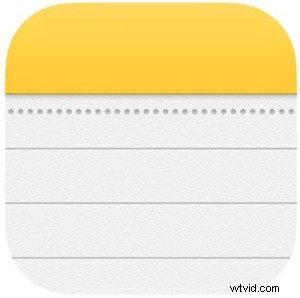 Aplikacja Notes zawiera wiele ulepszonych funkcji dla użytkowników iOS i OS X, ale szczególnie przydatna jest możliwość łatwego tworzenia list kontrolnych w aplikacji. Jak zapewne się domyślasz, listy kontrolne są interaktywne, dzięki czemu możesz łatwo odhaczyć rzeczy na swoich własnych listach lub notatkach, aby pomóc Ci śledzić postępy lub zestawienia, zasadniczo zmieniając zwykłą notatkę w listę zadań do wykonania.
Aplikacja Notes zawiera wiele ulepszonych funkcji dla użytkowników iOS i OS X, ale szczególnie przydatna jest możliwość łatwego tworzenia list kontrolnych w aplikacji. Jak zapewne się domyślasz, listy kontrolne są interaktywne, dzięki czemu możesz łatwo odhaczyć rzeczy na swoich własnych listach lub notatkach, aby pomóc Ci śledzić postępy lub zestawienia, zasadniczo zmieniając zwykłą notatkę w listę zadań do wykonania.
Niezależnie od tego, do czego zamierzasz korzystać z funkcji list kontrolnych, jest to łatwy i mile widziany dodatek do Notatek na komputery Mac oraz na iPhone'a i iPada. Zakładając, że używasz notatek iCloud, lista kontrolna zostanie nawet zsynchronizowana między komputerami Mac i iOS. Oto jak go używać na obu platformach:
Utwórz listę kontrolną w Notatkach na iOS
- Otwórz aplikację Notatki i utwórz nową notatkę (możesz również umieścić listę kontrolną w istniejącej notatce)
- Dotknij przycisku (+) plus nad klawiaturą iOS, a następnie dotknij małego kółka wokół ikony wyboru w rogu
- Wpisz elementy listy kontrolnej, naciskając klawisz Return raz, aby utworzyć nowy element listy kontrolnej i dwukrotnie naciskając klawisz Return, aby zakończyć listę kontrolną
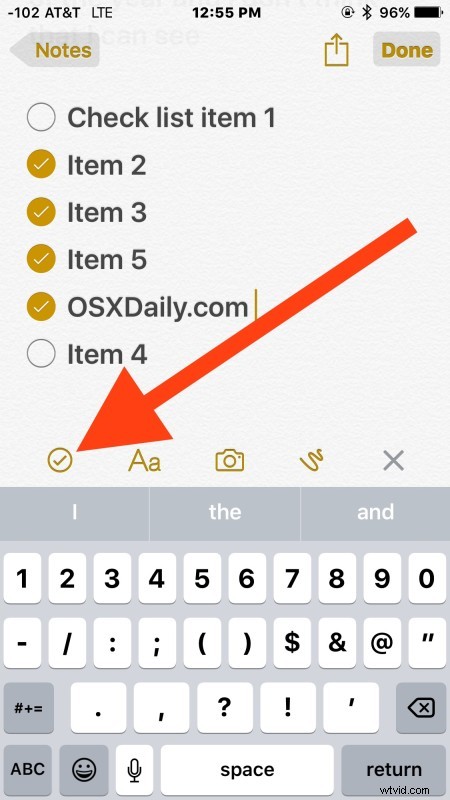
Możesz umieścić listę kontrolną w Notatkach na iOS wśród innych elementów dodanych do notatek, niezależnie od tego, czy są to wstawione zdjęcia i obrazy, czy własne rysunki wykonane w aplikacji.
Jak zrobić listę kontrolną w Notatkach dla Mac OS X
- Otwórz aplikację Notatki i utwórz nową notatkę lub wybierz istniejącą
- Kliknij przycisk pola wyboru (V) kółko na pasku narzędzi aplikacji, aby wstawić listę kontrolną
- Dodaj elementy listy kontrolnej, wpisując i naciskając Enter, naciśnij dwukrotnie Enter, aby wyjść i przestań tworzyć dodatkowe elementy listy kontrolnej
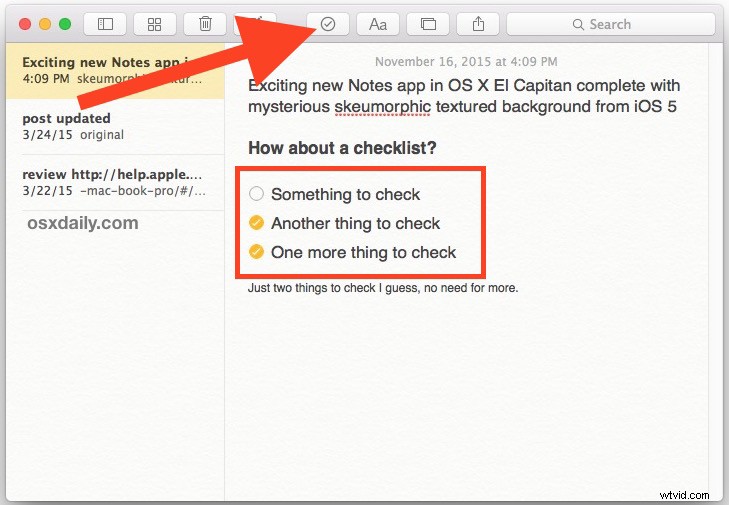
Podobnie jak w iOS, można je umieścić w dowolnym miejscu z dowolnymi notatkami, a także są interaktywne.
Zakładając, że masz włączoną usługę iCloud z Notatkami, Twoje notatki iCloud z listami kontrolnymi i innymi zmianami będą szybko synchronizowane między dowolnymi komputerami Mac, iPhone'ami i iPadami korzystającymi z tego samego Apple ID.
Przydatna i mile widziana funkcja dla twórców list zarówno w systemie OS X, jak i iOS, niezależnie od tego, czy chodzi o śledzenie wykonywania zadań, zakupy, przygotowanie lub w inny sposób.
